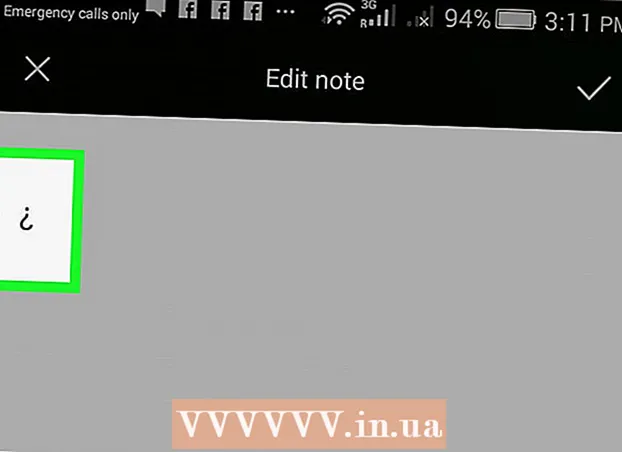Автор:
Bobbie Johnson
Дата На Създаване:
8 Април 2021
Дата На Актуализиране:
1 Юли 2024

Съдържание
- Стъпки
- Метод 1 от 3: PS3 обратно съвместим
- Метод 2 от 3: Купуване и игра на класически PS2 игри
- Метод 3 от 3: Модифициран PS3
Ако сте горд собственик на обратно съвместим модел PS3, можете да играете PS2 игри толкова лесно, колкото и PS3 игри. Ако вашият модел PS3 не е обратно съвместим, можете да намерите много популярни игри в PlayStation Store. Ако вашият модел PS3 е променен, можете да играете всяка игра на PS2 (дори ако конзолата не поддържаше PS2 игри преди модификацията).
Стъпки
Метод 1 от 3: PS3 обратно съвместим
 1 Разгледайте вашия PS3 и разберете дали притежавате „дебел“ или „тънък“ модел. Стандартното дизайнерско закрепване се счита за "дебело". Само (но не всички) дебели модели са съвместими обратно. „Тънките“ и „свръхтънките“ модели не поддържат обратна съвместимост.
1 Разгледайте вашия PS3 и разберете дали притежавате „дебел“ или „тънък“ модел. Стандартното дизайнерско закрепване се счита за "дебело". Само (но не всички) дебели модели са съвместими обратно. „Тънките“ и „свръхтънките“ модели не поддържат обратна съвместимост. - Ако вашата конзола не е съвместима с обратната връзка и не искате да избягате от затвора си PS3, купете и изтеглете съответните игри от PlayStation Store.
- Можете да играете PS2 игри, ако излезете от затвора си PS3. Това ще анулира вашата гаранция и може да ви бъде отказан достъп до PlayStation Network.
 2 Определете броя на USB портовете на вашата дебела кутия. Дебелите модели поддържат обратна съвместимост, но не всички. Ако притежавате дебела кутия, проверете броя на USB портовете в предната част на вашия PS3. Ако броите 4 USB порта, тогава вашата приставка е съвместима с обратно, а ако 2, тогава не.
2 Определете броя на USB портовете на вашата дебела кутия. Дебелите модели поддържат обратна съвместимост, но не всички. Ако притежавате дебела кутия, проверете броя на USB портовете в предната част на вашия PS3. Ако броите 4 USB порта, тогава вашата приставка е съвместима с обратно, а ако 2, тогава не.  3 Проверете серийния номер. Намерете стикера на гърба на вашия PS3. Последните цифри от серийния номер ще ви кажат дали вашата приставка поддържа обратна съвместимост или ограничена емулация на софтуер.
3 Проверете серийния номер. Намерете стикера на гърба на вашия PS3. Последните цифри от серийния номер ще ви кажат дали вашата приставка поддържа обратна съвместимост или ограничена емулация на софтуер. - CECHAxx (60 GB) и CECHBxx (20 GB) - Пълна поддръжка за обратна съвместимост.
- CECHCxx (60 GB) и CECHExx (80 GB) - Поддържа ограничена софтуерна емулация. В този случай ще можете да стартирате само някои PS2 игри.
- CECHGxx и по -нататък - Обратната съвместимост не се поддържа.
 4 Проверете дали играта, която сте избрали, е съвместима с вашата конзола. През повечето време просто трябва да поставите PS2 игрален диск във вашия PS3 и играта ще стартира лесно, но някои PS2 игри са известни със своите проблеми със съвместимостта. Това е най-често за приставки, чиито серийни номера включват знаците CECHCxx (60GB) или CECHExx (80GB), тъй като тези модели поддържат ограничена софтуерна емулация, а не пълна съвместимост. Можете да проверите съвместимостта на конкретни игри и модели конзоли на този сайт.
4 Проверете дали играта, която сте избрали, е съвместима с вашата конзола. През повечето време просто трябва да поставите PS2 игрален диск във вашия PS3 и играта ще стартира лесно, но някои PS2 игри са известни със своите проблеми със съвместимостта. Това е най-често за приставки, чиито серийни номера включват знаците CECHCxx (60GB) или CECHExx (80GB), тъй като тези модели поддържат ограничена софтуерна емулация, а не пълна съвместимост. Можете да проверите съвместимостта на конкретни игри и модели конзоли на този сайт.  5 Поставете вашия PS2 игрален диск във вашия PS3. Ако играта е съвместима с вашия PS3 модел, тя ще се стартира без проблеми (точно като всяка PS3 игра). Логото на PlayStation 2 ще се появи на екрана и играта ще започне.
5 Поставете вашия PS2 игрален диск във вашия PS3. Ако играта е съвместима с вашия PS3 модел, тя ще се стартира без проблеми (точно като всяка PS3 игра). Логото на PlayStation 2 ще се появи на екрана и играта ще започне.  6 Натиснете бутона PS, за да активирате контролера. След стартиране на играта ще бъдете подканени да свържете контролер. На PS3 контролера натиснете бутона PS и след това задайте първия порт (слот 1) на контролера. Това ще разпознае вашия контролер DualShock 3 или SixAxis.
6 Натиснете бутона PS, за да активирате контролера. След стартиране на играта ще бъдете подканени да свържете контролер. На PS3 контролера натиснете бутона PS и след това задайте първия порт (слот 1) на контролера. Това ще разпознае вашия контролер DualShock 3 или SixAxis. - Няма да можете да играете PS2 игри, ако използвате контролер на трета страна. В този случай използвайте контролера, доставен с играта.
 7 Създайте виртуална карта с памет PS2. За да запазите PS2 игри, трябва да създадете виртуална карта с памет, която да работи като истински носител за съхранение. Това може да стане в потребителския интерфейс (наречен XMB) на PS3.
7 Създайте виртуална карта с памет PS2. За да запазите PS2 игри, трябва да създадете виртуална карта с памет, която да работи като истински носител за съхранение. Това може да стане в потребителския интерфейс (наречен XMB) на PS3. - Натиснете бутона PS, за да отворите XMB.
- Отворете менюто Игра и изберете Карта с памет (PS / PS2).
- Изберете „Създаване на вътрешна карта с памет“ и след това изберете „Вътрешна карта с памет (PS2)“.
- Задайте първия порт (слот 1) към картата с памет. Това ще даде на играта достъп до новата карта с памет.
 8 Направете промени в настройките за показване на PS2 игри на екрана. Вашият модел, съвместим с PS3, има настройки, свързани с PS2 игри.Като промените тези настройки, ще подобрите качеството на показване на PS2 игри на екрана.
8 Направете промени в настройките за показване на PS2 игри на екрана. Вашият модел, съвместим с PS3, има настройки, свързани с PS2 игри.Като промените тези настройки, ще подобрите качеството на показване на PS2 игри на екрана. - В HMV отворете менюто „Настройки“ и изберете „Настройки на играта“.
- Регулирайте качеството на изображението (опция „Upscaler“). Тук можете да зададете параметрите за мащабиране на картината в съответствие с размера на екрана. Избирането на Off ще играе играта в оригиналната й резолюция, което може да доведе до появата на черни ленти по ръбовете на екрана. Нормалната настройка ще увеличи разделителната способност, за да отговаря на размера на екрана. Пълно ще разтегне изображението, за да пасне на екрана. Ако не сте доволни от качеството на изображението, изберете опцията Изкл.
- Регулирайте параметрите на изглаждане на изображението (опция „Изглаждане“). Сгласянето премахва грубите ръбове, които са особено забележими в 3D игри. В повечето игри ефектът на сглаждане не е много забележим, а в някои случаи сглаждането само разваля картината.
Метод 2 от 3: Купуване и игра на класически PS2 игри
 1 Отворете PlayStation Store. Това може да стане на PS3. Ако отваряте магазин на компютър или мобилно устройство, отидете на store.playstation.com.
1 Отворете PlayStation Store. Това може да стане на PS3. Ако отваряте магазин на компютър или мобилно устройство, отидете на store.playstation.com. - PS2 Classics, закупен от PlayStation Store, ще работи на всеки модел PS3 (дори модел, който не е съвместим с обратно).
 2 В магазина отворете секцията „Игри“. Ще се покажат различни категории игри.
2 В магазина отворете секцията „Игри“. Ще се покажат различни категории игри.  3 Изберете „Класически“. Може да се наложи да превъртите страницата надолу, за да намерите тази категория.
3 Изберете „Класически“. Може да се наложи да превъртите страницата надолу, за да намерите тази категория. - Забележка: Разделът Игри за PS2 включва само игри, които са съвместими с PS4.
 4 Поставете отметка в квадратчето до Classic за PS2. Това ще показва само класически PS2 игри.
4 Поставете отметка в квадратчето до Classic за PS2. Това ще показва само класически PS2 игри. - Класическите игри на PS One (PS One Classics) могат да се играят и на PS3.
 5 Добавете игрите, които искате да купите, в кошницата си. Изборът на игри зависи от региона. Не всички PS2 игри са класифицирани като класически.
5 Добавете игрите, които искате да купите, в кошницата си. Изборът на игри зависи от региона. Не всички PS2 игри са класифицирани като класически.  6 Купете играта. След като добавите игри в кошницата си, можете да започнете да плащате за тях. За да направите това, изберете начин на плащане или платете за игри от портфейл PSN, който може да бъде допълнен с карта за подарък.
6 Купете играта. След като добавите игри в кошницата си, можете да започнете да плащате за тях. За да направите това, изберете начин на плащане или платете за игри от портфейл PSN, който може да бъде допълнен с карта за подарък. - Прочетете тази статия за информация относно добавянето на начин на плащане.
 7 Изтеглете закупени игри за PS2. След като платите за игрите, можете да започнете да ги изтегляте. Това може да стане директно на страницата за потвърждение на покупката или на уебсайта на магазина, отворете страницата със списъка „Изтегляния“ и изтеглете игри от тази страница.
7 Изтеглете закупени игри за PS2. След като платите за игрите, можете да започнете да ги изтегляте. Това може да стане директно на страницата за потвърждение на покупката или на уебсайта на магазина, отворете страницата със списъка „Изтегляния“ и изтеглете игри от тази страница.  8 Стартирайте изтеглената игра. Класическите игри на PS2 ще бъдат посочени като инсталирани игри; този списък може да се види в секцията Игри на XMB. Изберете играта, която искате да стартирате.
8 Стартирайте изтеглената игра. Класическите игри на PS2 ще бъдат посочени като инсталирани игри; този списък може да се види в секцията Игри на XMB. Изберете играта, която искате да стартирате.  9 Създайте виртуална карта с памет PS2. За да запазите класическите игри на PS2, трябва да създадете виртуална карта с памет, която да действа като истински носител за съхранение. Това може да стане в потребителския интерфейс (наречен XMB) на PS3.
9 Създайте виртуална карта с памет PS2. За да запазите класическите игри на PS2, трябва да създадете виртуална карта с памет, която да действа като истински носител за съхранение. Това може да стане в потребителския интерфейс (наречен XMB) на PS3. - Натиснете бутона PS, за да отворите XMB.
- Отворете менюто Игра и изберете Карта с памет (PS / PS2).
- Изберете „Създаване на вътрешна карта с памет“ и след това изберете „Вътрешна карта с памет (PS2)“.
- Задайте първия порт (слот 1) към картата с памет. Това ще даде на играта достъп до новата карта с памет.
Метод 3 от 3: Модифициран PS3
 1 Хакнете (променете) вашия PS3. Ако вашата конзола е прекъсната, можете да стартирате всякакви PS2 игри. В този случай процесът на стартиране на играта става малко по -сложен и изисква джейлбрейк или модифицирана конзола, която ще анулира гаранцията и ще забрани връзката с PlayStation Network (PSN). Ако сте готови да поемете риска, потърсете в интернет информация за хакване на PS3.
1 Хакнете (променете) вашия PS3. Ако вашата конзола е прекъсната, можете да стартирате всякакви PS2 игри. В този случай процесът на стартиране на играта става малко по -сложен и изисква джейлбрейк или модифицирана конзола, която ще анулира гаранцията и ще забрани връзката с PlayStation Network (PSN). Ако сте готови да поемете риска, потърсете в интернет информация за хакване на PS3. - Ще трябва да инсталирате Multiman - най -популярният мениджър на игри. Той е включен в повечето персонализирани фърмуери.
 2 Поставете PS2 игралния диск в оптичното устройство на компютъра. На конзола с джейлбрейк няма да можете да играете играта от диск.Ще трябва да създадете изображение на диск с играта и след това да добавите емулатор на класически PS2 игри към нея; по този начин можете да играете всяка игра като класическа PS2 игра. Всичко това се прави на компютър, а след това готовият файл се копира в jailbroken set-top box.
2 Поставете PS2 игралния диск в оптичното устройство на компютъра. На конзола с джейлбрейк няма да можете да играете играта от диск.Ще трябва да създадете изображение на диск с играта и след това да добавите емулатор на класически PS2 игри към нея; по този начин можете да играете всяка игра като класическа PS2 игра. Всичко това се прави на компютър, а след това готовият файл се копира в jailbroken set-top box.  3 Създайте изображение на диск (ISO файл). За да направите това, използвайте специална програма.
3 Създайте изображение на диск (ISO файл). За да направите това, използвайте специална програма. - За Windows изтеглете и инсталирайте безплатния софтуер InfraRecorder. Щракнете върху Прочетете диска и след това следвайте инструкциите на екрана, за да създадете образ на диска на играта.
- На Mac стартирайте приложението Disk Utility (намира се в папката Utilities). Щракнете върху „Файл“ - „Ново“ - „Изображение на диска в буквата на оптичното устройство>“. Запазете изображението на диска на работния плот. Когато приключите със създаването на CDR файла, отворете терминал и въведете командата hdiutil конвертиране ~ / Desktop /оригинален.cdr -формат UDTO -o ~ / Desktop /конвертирани.iso... Това ще преобразува CDR файла в ISO формат.
 4 Копирайте ISO файла в PS3. Това може да стане с помощта на USB флаш устройство или FTP клиент. Използвайте Multiman, за да преместите файла в директорията "dev_hdd0 / PS2ISO".
4 Копирайте ISO файла в PS3. Това може да стане с помощта на USB флаш устройство или FTP клиент. Използвайте Multiman, за да преместите файла в директорията "dev_hdd0 / PS2ISO".  5 Изтеглете файловете, необходими за стартиране на ISO файла. Ще трябва да изтеглите и инсталирате два файлови пакета. Намерете ги в интернет с помощта на търсачка.
5 Изтеглете файловете, необходими за стартиране на ISO файла. Ще трябва да изтеглите и инсталирате два файлови пакета. Намерете ги в интернет с помощта на търсачка. - ReactPSN.pkg
- PS2 Classics Placeholder R3
 6 Копирайте изтеглените файлове в основната директория на флаш устройството. Копирайте файла ReactPSN.pkg на вашата USB памет. Разопаковайте пакета PS2 Classics Placeholder R3 и копирайте файла [PS2U10000] _PS2_Classics_Placeholder_R3.pkg, папката exdata и папката klicensee на USB паметта. Копираните файлове и папки трябва да се намират в основната директория на флаш устройството (тоест не в папка).
6 Копирайте изтеглените файлове в основната директория на флаш устройството. Копирайте файла ReactPSN.pkg на вашата USB памет. Разопаковайте пакета PS2 Classics Placeholder R3 и копирайте файла [PS2U10000] _PS2_Classics_Placeholder_R3.pkg, папката exdata и папката klicensee на USB паметта. Копираните файлове и папки трябва да се намират в основната директория на флаш устройството (тоест не в папка).  7 Свържете USB стика към крайния десен USB порт на вашата приставка. Този порт е най-близо до Blu-ray устройството.
7 Свържете USB стика към крайния десен USB порт на вашата приставка. Този порт е най-близо до Blu-ray устройството.  8 Инсталирайте програмата ReactPSN (от USB флаш). Изберете подходящия файл на USB флаш устройството, за да инсталирате тази програма. Когато инсталацията приключи, тя ще се покаже в секцията „Игра“. Все още не стартирайте програмата.
8 Инсталирайте програмата ReactPSN (от USB флаш). Изберете подходящия файл на USB флаш устройството, за да инсталирате тази програма. Когато инсталацията приключи, тя ще се покаже в секцията „Игра“. Все още не стартирайте програмата.  9 Инсталирайте софтуера PS2 Classics Placeholder R3. Следвайте същите стъпки, за да инсталирате класическия емулатор на PS2 игра на вашата конзола.
9 Инсталирайте софтуера PS2 Classics Placeholder R3. Следвайте същите стъпки, за да инсталирате класическия емулатор на PS2 игра на вашата конзола.  10 На вашия STB създайте нов акаунт, наречен "aa". Това е необходимо, за да продължите с процеса на инсталиране.
10 На вашия STB създайте нов акаунт, наречен "aa". Това е необходимо, за да продължите с процеса на инсталиране.  11 Стартирайте програмата ReactPSN от менюто Game. След известно време PS3 ще се рестартира и създаденият акаунт „aa“ ще бъде преименуван на „reActPSN v2.0 1rjf 0edatr“ (или нещо подобно).
11 Стартирайте програмата ReactPSN от менюто Game. След известно време PS3 ще се рестартира и създаденият акаунт „aa“ ще бъде преименуван на „reActPSN v2.0 1rjf 0edatr“ (или нещо подобно).  12 Влезте в обикновения си акаунт. Не е необходимо да работите със създадения акаунт - влезте в акаунта, който обикновено използвате.
12 Влезте в обикновения си акаунт. Не е необходимо да работите със създадения акаунт - влезте в акаунта, който обикновено използвате.  13 Стартирайте програмата Multiman и отидете в раздела "Ретро". Този раздел изброява старите ви игри, включително PS2 игри.
13 Стартирайте програмата Multiman и отидете в раздела "Ретро". Този раздел изброява старите ви игри, включително PS2 игри.  14 Отворете папката "PS2ISO". Той съхранява ISO файлове, копирани в PS3 от вашия компютър.
14 Отворете папката "PS2ISO". Той съхранява ISO файлове, копирани в PS3 от вашия компютър.  15 Изберете играта, която искате да играете. Multiman ще обработи ISO файла и ще го преобразува в игра, която можете да стартирате; ще отнеме известно време. Това ще покаже „PS2 Classics“ пред заглавието на играта.
15 Изберете играта, която искате да играете. Multiman ще обработи ISO файла и ще го преобразува в игра, която можете да стартирате; ще отнеме известно време. Това ще покаже „PS2 Classics“ пред заглавието на играта.  16 Изберете конвертираната игра, за да я стартирате в XMB. След като изберете игра, ще бъдете пренасочени към XMB.
16 Изберете конвертираната игра, за да я стартирате в XMB. След като изберете игра, ще бъдете пренасочени към XMB.  17 От менюто на играта изберете PS2 Classics Placeholder. Това ще стартира конвертираната игра.
17 От менюто на играта изберете PS2 Classics Placeholder. Това ще стартира конвертираната игра.